Bài F17. Hoạt động trải nghiệm về khoa học dữ liệu trang 156, 157, 158 SGK Tin học 12 Chân trời sáng tạo
Bảng 1 lưu trữ dữ liệu của học sinh trong lớp 12,
CH tr 156
Bảng 1 lưu trữ dữ liệu của học sinh trong lớp 12, hãy cho biết 2 thông tin hữu ích (phân bố điểm thi môn Toán, phân bố điểm thi môn Ngữ văn của học sinh trong lớp) có thể rút ra được từ bảng dữ liệu này.
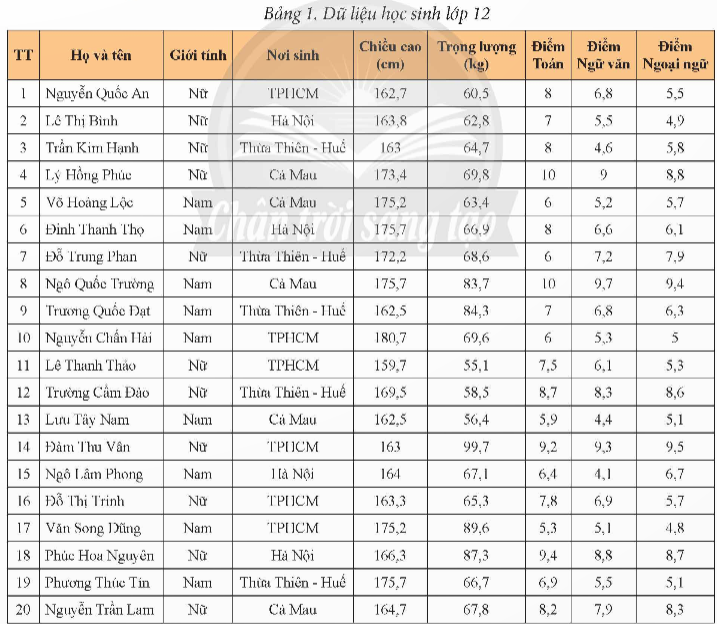
Phương pháp giải:
Quan sát bảng dữ liệu và phân tích về điểm Toán và Ngữ văn.
Lời giải chi tiết:
Từ Bảng 1 lưu trữ dữ liệu của học sinh trong lớp 12, chúng ta có thể rút ra hai thông tin hữu ích:
- Phân bố điểm thi môn Toán:
+ Điểm số của học sinh trong môn Toán dao động từ 5,2 đến 10.
+ Chúng ta có thể xem xét phân phối điểm để hiểu sự biến động và hiệu suất của học sinh trong môn này.
- Phân bố điểm thi môn Ngữ văn:
+ Điểm số của học sinh trong môn Ngữ văn nằm trong khoảng từ 4,9 đến 9,5.
+ Thông qua việc xem xét phân phối điểm, chúng ta có thể đánh giá khả năng của học sinh trong môn Ngữ văn.
CH tr 160 LT1
Dựa trên dữ liệu ở phần Thực hành, em hãy tạo bảng tổng hợp và vẽ các biểu đồ với các cột chứa dữ liệu về Loại hình đầu tư, Tiến độ thực hiện, Chênh lệch đầu tư, Nguồn đầu tư qua các năm, Thời gian thực hiện.
Phương pháp giải:
Phân tích dữ liệu ở phần thực hành, phân loại và tính toán để thực hiện yêu cầu.
Lời giải chi tiết:
- Tạo bảng tổng hợp:
+ Từ dữ liệu ban đầu, chọn các cột chứa thông tin cần tổng hợp, bao gồm Loại hình đầu tư, Tiến độ thực hiện, Chênh lệch đầu tư, Nguồn đầu tư qua các năm, và Thời gian thực hiện.
+ Sử dụng tính năng Pivot Table trong Excel để tạo bảng tổng hợp. Chọn vùng dữ liệu và tạo Pivot Table từ thẻ Insert.
+ Kéo và thả các cột dữ liệu vào vùng Rows và Values để tổng hợp thông tin theo tiêu chí mong muốn. Bạn có thể chọn cách tổng hợp là đếm (Count), tổng (Sum), trung bình (Average), v.v.
- Vẽ biểu đồ:
+ Để vẽ biểu đồ, chọn các cột dữ liệu cần trực quan hóa từ bảng tổng hợp.
+ Sử dụng các tính năng biểu đồ trong Excel, như biểu đồ cột (Column Chart), biểu đồ dòng (Line Chart), biểu đồ tròn (Pie Chart), v.v.
+ Tùy chỉnh biểu đồ bằng cách thay đổi tiêu đề, trục, màu sắc, v.v. để biểu đồ trở nên dễ hiểu và trực quan hơn.
CH tr 160 LT2
Dựa trên các biểu đồ đã vẽ ở Bài tập 1, em hãy tổng hợp các biểu đồ trên thành Bảng tổng hợp trực quan như Hình 6. Từ các biểu đồ, hãy rút ra các nhận xét.
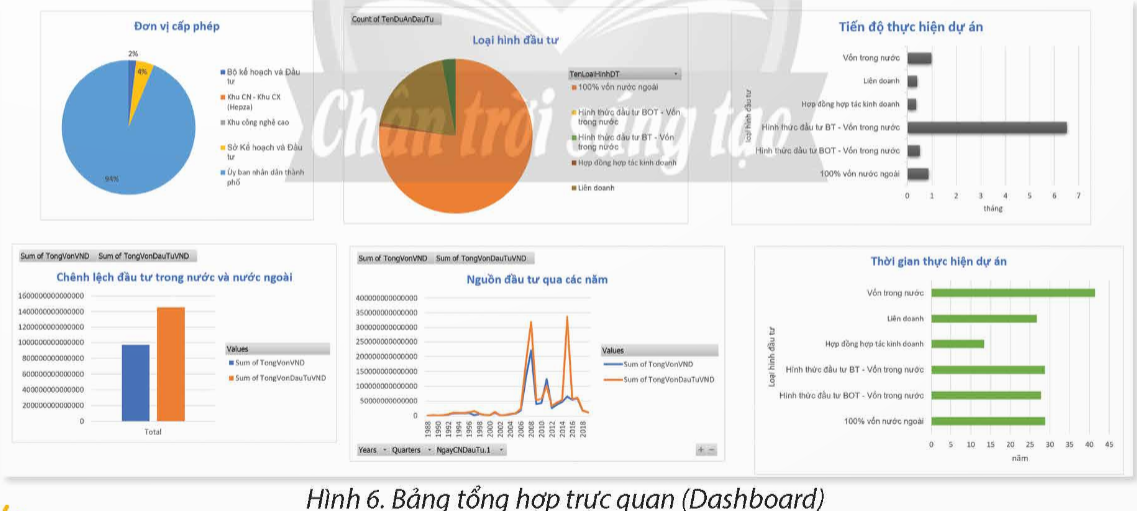
Phương pháp giải:
Từ các biểu đồ đã vẽ, tổng hợp và nhận xét.
Lời giải chi tiết:
Nhận xét:
- Các biểu đồ dễ nhìn, màu sắc tương ứng với từng đối tượng khác nhau dễ dàng tiếp cận.
- Có thể dễ dàng so sánh các thành phần khác nhau trong cùng một biểu đồ.
- Có góc nhìn trực quan nhất về dữ liệu lớn được cung cấp.
CH tr 160 VD
Em hãy áp dụng các kiến thức đã học để phân tích các bộ dữ liệu khác nhằm trích xuất thông tin và tri thức hữu ích.
Một số bộ dữ liệu mà em có thể tham khảo:
- Bộ dữ liệu về dự án đầu tư công (do giáo viên cung cấp).
- Bộ dữ liệu về cơ sở giáo dục (do giáo viên cung cấp).
Phương pháp giải:
Áp dụng các cách đã học để phân tích bộ dữ liệu.
Lời giải chi tiết:
Để tổng hợp các biểu đồ đã vẽ ở Bài tập 1 thành Bảng tổng hợp trực quan như Hình 6 và rút ra các nhận xét, bạn có thể thực hiện các bước sau:
- Tạo Bảng tổng hợp:
+ Tạo một bảng trong Excel với các cột tương ứng với thông tin cần tổng hợp từ các biểu đồ đã vẽ. Các cột có thể bao gồm Loại hình đầu tư, Tiến độ thực hiện, Chênh lệch đầu tư, Nguồn đầu tư qua các năm, và Thời gian thực hiện.
+ Sao chép dữ liệu từ các biểu đồ và dán vào bảng tổng hợp theo đúng cấu trúc cột.
- Rút ra các nhận xét:
+ Dựa vào bảng tổng hợp, phân tích các dữ liệu và rút ra các nhận xét quan trọng. Các nhận xét có thể liên quan đến sự phân bố của Loại hình đầu tư, Tiến độ thực hiện theo thời gian, sự chênh lệch đầu tư giữa các dự án, nguồn đầu tư ở từng năm, và thời gian thực hiện của các dự án.
- Trực quan hoá bằng Bảng tổng hợp:
+ Sử dụng các tính năng định dạng và trực quan hoá trong Excel để làm cho Bảng tổng hợp trở nên trực quan hơn. Có thể thay đổi màu sắc, kiểu chữ, định dạng số, v.v. để làm nổi bật các thông tin quan trọng và dễ đọc.